windows 10 桌面上的计算机图标不见了?想知道如何重新添加它吗?php小编苹果为你一一解答。本文将详细介绍如何在 windows 10 桌面中设置计算机图标,帮助你轻松访问你的文件和文件夹。
1、首先,鼠标右键桌面空白处,打开个性化设置面板。
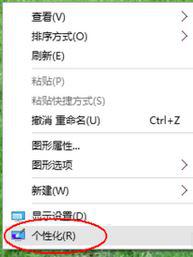
2、随后,找到主题栏目
3、接着,鼠标点击打开桌面图标设置面板。
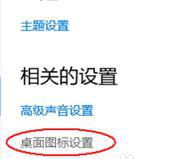
4、最后,在图标选项中,找到并勾选计算机图标,点击确定保存即可
以上就是Windows10怎么设置桌面计算机图标 设置桌面计算机图标方法的详细内容,更多请关注php中文网其它相关文章!

每个人都需要一台速度更快、更稳定的 PC。随着时间的推移,垃圾文件、旧注册表数据和不必要的后台进程会占用资源并降低性能。幸运的是,许多工具可以让 Windows 保持平稳运行。

Copyright 2014-2025 https://www.php.cn/ All Rights Reserved | php.cn | 湘ICP备2023035733号